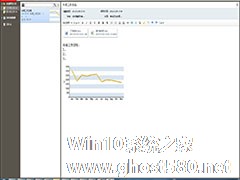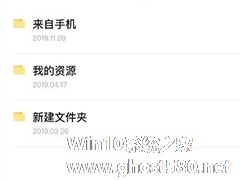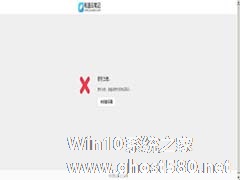-
有道云笔记怎么新建第一篇笔记?
- 时间:2024-04-25 22:58:26
大家好,今天Win10系统之家小编给大家分享「有道云笔记怎么新建第一篇笔记?」的知识,如果能碰巧解决你现在面临的问题,记得收藏本站或分享给你的好友们哟~,现在开始吧!
有道云笔记怎么新建第一篇笔记?很多小伙伴不知道怎么使用有道云笔记新建第一篇笔记,下面,小编就为大家介绍下。

图一
点击左上角的“新建笔记”按钮(如上图所示),就可以在界面的右侧看到一篇空白的笔记。
输入笔记标题“我的第一篇有道云笔记”后,您可以在编辑框中输入内容,有道云笔记支持丰富的笔记格式。您还可以在笔记中插入图片,或者PDF、TXT、Word,Excel、PPT等格式的附件。当前笔记的缩略图会自动生成并展现在界面的中部。
以上就是小编为大家介绍的有道云笔记新建第一篇笔记方法。更多相关教程敬请关注系统之家。
以上就是关于「有道云笔记怎么新建第一篇笔记?」的全部内容,本文讲解到这里啦,希望对大家有所帮助。如果你还想了解更多这方面的信息,记得收藏关注本站~
【Win10系统之家②文章,转载请联系!】
相关文章
-
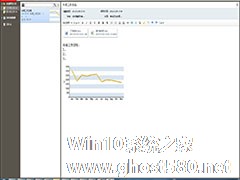
有道云笔记怎么新建第一篇笔记?很多小伙伴不知道怎么使用有道云笔记新建第一篇笔记,下面,小编就为大家介绍下。

图一
点击左上角的&ldq...
-
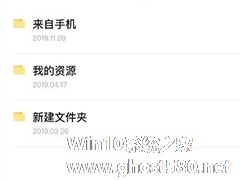
有道云笔记手机版怎么新建文件夹?有道云笔记手机版新建文件夹的步骤
用手机做笔记是很多人的习惯,有道云笔记手机版就提供了一个专业、全面的手机笔记平台,帮助大家便捷去记录笔记,在有道云笔记里新建笔记,除了基础的文字编辑,可以直接上传手机的图片和附件,还可以新建文件夹对一些笔记进行分类,方便大家搜索和保存笔记,接下来小编要分享是正是手机版有道云笔记新建文件夹的步骤。
方法步骤
1、打开有道云笔记app,点击最上面的文件夹向左滑动,... -
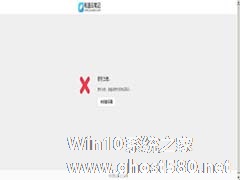
有道云笔记授权出错怎么解决?有道云笔记是一个十分强大的办公软件,现在越来越多的公司在使用这款办公软件来管理纷繁的笔记以及随手记录一天的工作。下面就为大家介绍下有道云笔记授权出错解决办法。
1.在QQ主面板上点击你的“昵称”或是“头像”。如下图。进入个人中心。
2.点击右下角的“权限设置”。进入到系统设置。
3.在系统设置里,依次点击“基本设置&am... -

有道云笔记查找笔记的方法?有道云笔记是网易推出的线上资料库。具有分类整理笔记、自动同步、一键保存、一拍存档等功能。有时候笔记太多不容易找,就可以用关键词搜索会笔记快,下面就给大家分享具体步骤。
1、搜索框
2、输入一个关键词
3、自动呈现搜索结果
4、可以多个关键词搜索,关键词之间用空